小猪为你win10系统提升当前用户权限的技巧
发布日期:2019-09-21 作者:win10家庭版 来源:http://www.win10zhuti.com
win10系统是很多电脑用户首选的装机系统,然而有不少用户在使用过程中可能会碰到win10系统提升当前用户权限的情况。大部分用户电脑技术都是菜鸟水平,面对win10系统提升当前用户权限的问题,无法自行解决。不少用户都来咨询小编win10系统提升当前用户权限要怎么处理?其实可以根据以下步骤1、在开始——运行中输入lusrmgr.msc,在用户里,找到Administrator,右键选择属性选项; 2、去掉“帐户已停用”前的钩。确定后退出这样的方式进行电脑操作,就可以搞定了。下面就和小编一起看看解决win10系统提升当前用户权限问题详细的操作步骤:

方法一、在Administrator帐户中把你现在用的帐户提升为管理员
1、在开始——运行中输入lusrmgr.msc,在用户里,找到Administrator,右键选择属性选项;
2、去掉“帐户已停用”前的钩。确定后退出。
3、注销现在的用户,在登录界面就有了Administrator。
4、点Administrator进入系统后,在用户帐户中,找到你现在的用户帐户,把它更改为管理员帐户。
方法二、
1、点击“开始”,在“搜索程序和文件”处输入reedit,回车。点击编辑-权限;

2、如果在“安全”的选项下没有您启动电脑时“用户”,请点击“添加”;
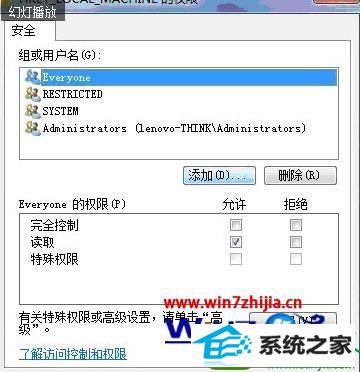
3、在“输入对象名称选择”输入:xym(开机时选择的用户名),接着点击“检查名称”;
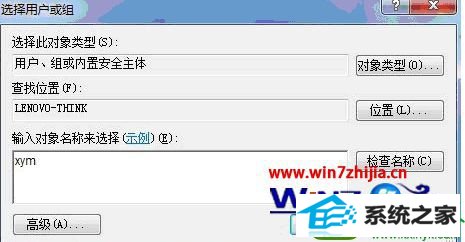
4、在“安全”选项下选中当前操作的用户名;

5、在“xym的权限”右边的“允许”下勾选“完全控制”和“读取”,点击“确定”。
经过上面的方法就可以提升win10系统用户权限,有需要的用户们不妨可以根据上面的方法进行操作吧
栏目专题推荐
系统下载推荐
系统教程推荐
- 1win10系统磁盘分区图标显示不正常的恢复办法
- 2电脑公司WinXP 纯净中秋国庆版 2020.10
- 3win10系统笔记本鼠标灯没亮无法正常使用的操作步骤
- 4技术员研习win10系统访问不了ftp的步骤
- 5小编操作win10系统安装程序弹出mom.exe - net framework初始化错误的
- 6帮您操作win10系统不能使用语音聊天的技巧
- 7win7电脑运行饥荒游戏提示error during initialization处理办法
- 8老司机研习win10系统打开文档提示“word遇到问题需要关闭”的方法
- 9win10系统插入耳机时总是弹出音频对话框的设置步骤
- 10win7系统连接网络时提示无法连接到此网络错误的设置步骤